怎么在文档中使用“导航”窗格搜索文本?
提问人:周丽平发布时间:2021-06-15
1、设置显示“导航”窗格。打开原始文件,❶切换至“视图”选项卡下,❷勾选“显示”组中的“导航窗格”复选框,如图所示。
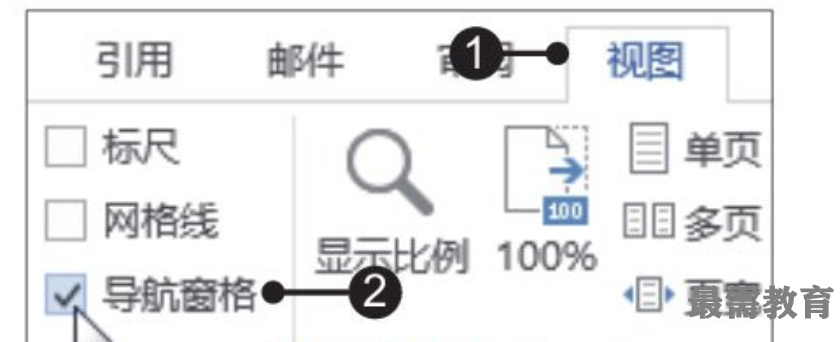
2、输入查找的内容。打开窗格后,在窗格上方的搜索文本框中输入要搜索的文本内容,如图所示。
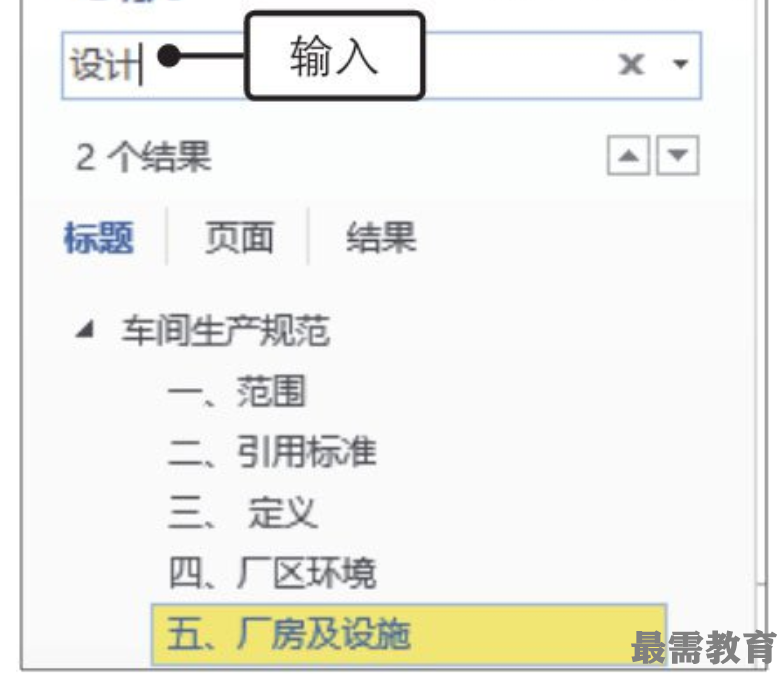
3、显示查找到的内容。此时程序会自动执行搜索操作,搜索完毕后,程序会自动突出显示搜索到的内容,如图所示。
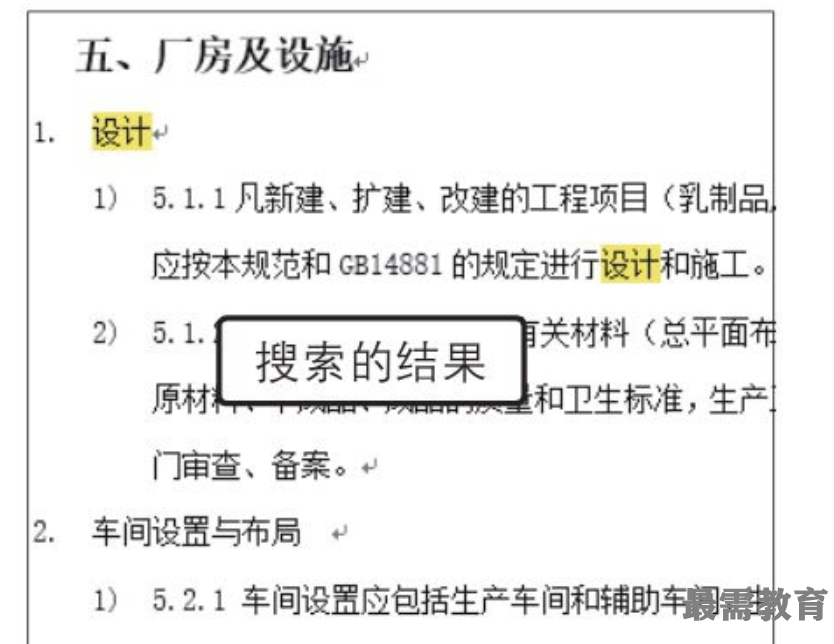
知识点拨
搜索所选区域中的指定内容
需要在文档的部分区域中搜索需要的内容时,打开“导航”窗格,在文档中选中要搜索的区域,然后输入内容进行搜索即可。
继续查找其他问题的答案?
相关视频回答
-
Word 2019如何转换为PowerPoint?(视频讲解)
2021-01-258次播放
-
PowerPoint 2019如何为切换效果添加声音?(视频讲解)
2021-01-232次播放
-
PowerPoint 2019如何设置切换效果的属性?(视频讲解)
2021-01-232次播放
-
PowerPoint 2019如何为幻灯片添加切换效果?(视频讲解)
2021-01-230次播放
-
2021-01-199次播放
-
2021-01-193次播放
-
2021-01-192次播放
-
2021-01-191次播放
-
2021-01-1912次播放
-
2021-01-196次播放
回复(0)
 办公软件操作精英——周黎明
办公软件操作精英——周黎明
 湘公网安备:43011102000856号
湘公网安备:43011102000856号 

点击加载更多评论>>